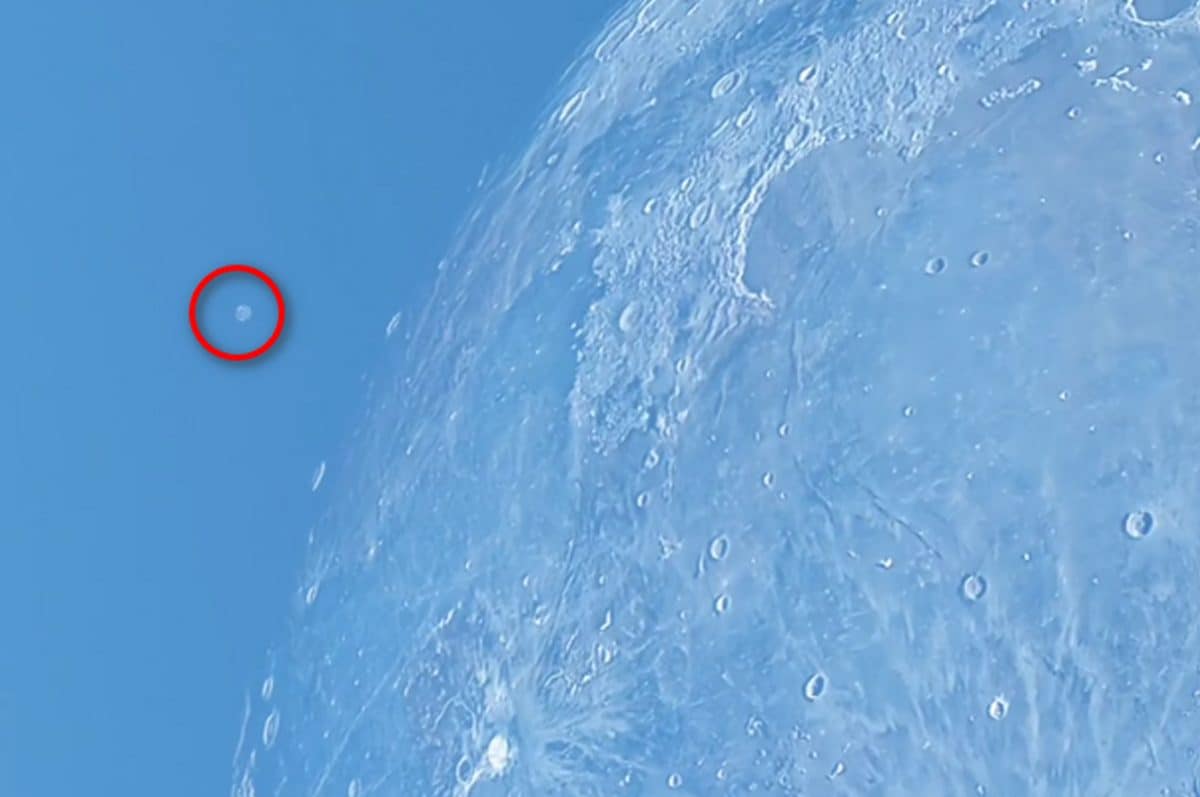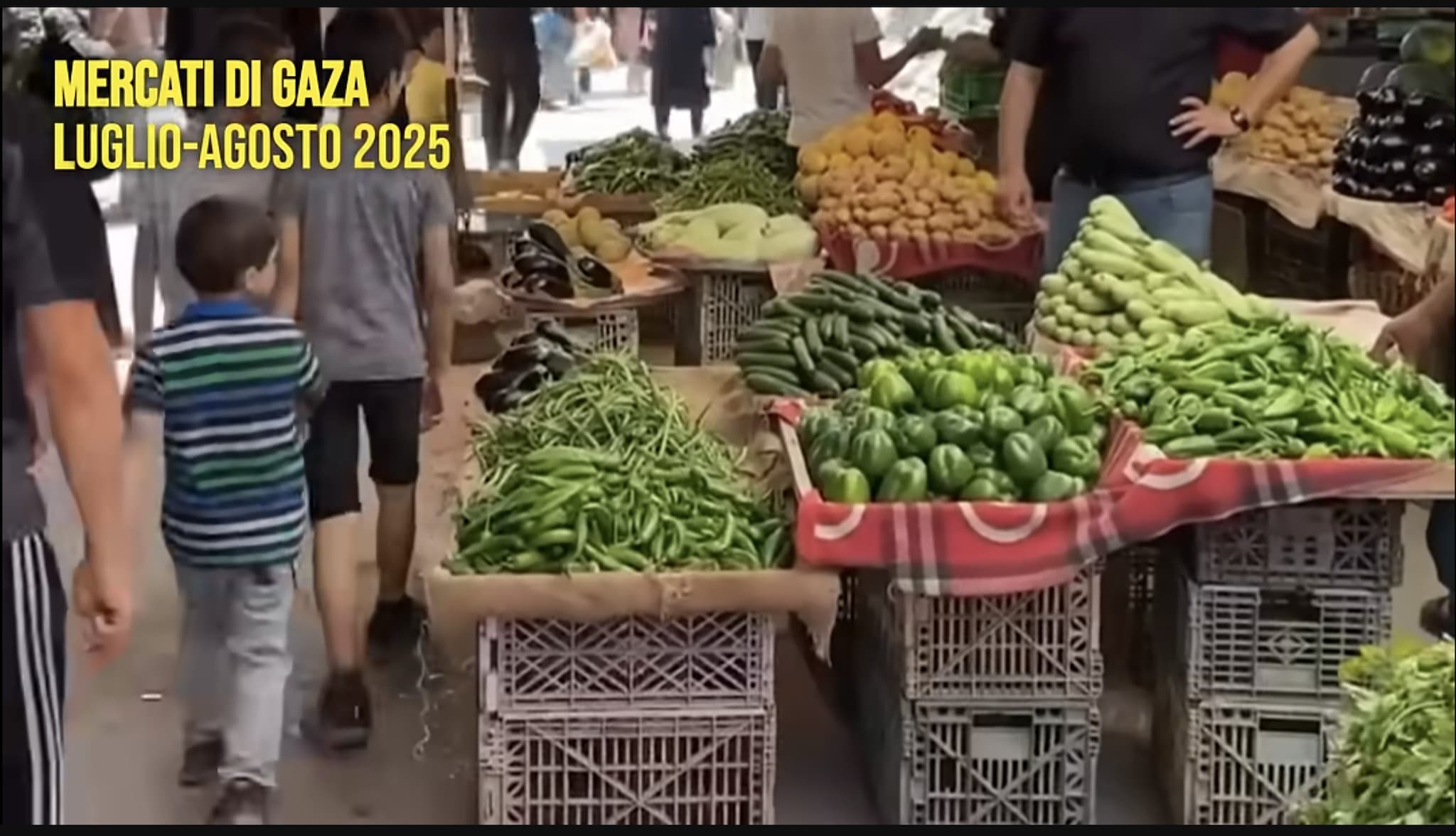Come liberare spazio iCloud
pubblicato il 12 gennaio 2016 alle ore 18:23
Più si va avanti nel tempo e più è possibile che iPhone, iPad e iPod Touch sincronissino automaticamente qualsiasi tipo di file ed effettuino backup per salvare i contenuti dei dispositivi Apple. E' una cosa molto comoda, che però tende a far esaurire molto velocemente i 5GB di spazio disponibile previsto gratuitamente in ogni account iCloud. E' un problema piuttosto prevedibile, che comporta la visualizzazione in iPhone del messaggio "Il tuo spazio di archiviazione su iCloud è quasi esaurito".Partendo dal presupposto che funzioni come la Libreria Foto di iCloud, che permette di salvare automaticamente nel cloud tutte le foto e i video realizzati con i dispositivi iOS, hanno bisogno di molto più spazio rispetto ai 5GB previsti dalla versione gratis del servizio e se si intende sfruttare a pieno tutte le potenzialità di iCloud e salvare nella nuvola anche i backup dei propri dispositivi è chiaro che il piano gratuito del servizio di Apple non è sufficiente, c'è un modo per liberare spazio iCloud e arginare il problema.
Per liberare spazio iCloud direttamente da iPhone o iPad è necessario andare nelle Impostazioni di iOS, selezionare la voce iCloud e spostarsi nella sezione Archivio: è questa la sezione nella quale è possibile visualizzare non solo il piano dati totale e lo spazio disponibile, ma anche accedere alla sezione di gestione del sistema tramite la voce Gestisci spazio.
Selezionando la voce Gestisti spazio comparirà un elenco con una lista di tutte le applicazioni che sincronizzano automaticamente i propri dati in iCloud e l'elenco completo di tutti i backup effettuati automaticamente dai vari dispositivi iOS.
E' chiaro che i backup iOS sono quelli che occupano più spazio, quindi la cosa più importante da fare è verificare che non siano presenti i backup di vecchi dispositivi. Nel caso in cui ci siano, è forse arrivato il caso di eliminarli: per farlo è necessario selezionare il backup da eliminare e, successivamente, scegliere la voce Elimina backup.
Eliminati eventuali backup non desiderati è arrivato il momento di pensare alle applicazioni. Spostandoci nella sezione Documenti e dati del pannello di gestione di iCloud e selezionando la voce Mostra tutto, sarà visualizzato l'elenco completo delle app che hanno salvato i propri dati nella nuvola di Apple. Tutto quello che bisognerà fare sarà selezionare l'app che si vuole eliminare o alleggerire, selezionare la voce modifica e successivamente eliminare i dati non desiderati. Alcune app consentono di eliminare i singoli file salvati, altre invece conservano i dati assieme e quindi si deve decidere se cancellare tutto o lasciare la situazione così com’è.
Un altro consiglio per liberare spazio iCloud è quello di disattivare la funzione Libreria Foto di iCloud. Per farlo sarà necessario andare nel pannello di gestione iCloud, selezionare la voce Foto e disattivare la voce Libreria foto iCloud, ma ATTENZIONE: è importantissimo salvare manualmente eventuali foto e video presenti esclusivamente su iCloud perché una volta disattivata la funzione non sarà più possibile recuperarli.
mostra altro
altro di Tecnologia Fanpage
-
0:16 Il video fake del colpo di Stato in Francia
 729 VISUALIZZAZIONITecnologia Fanpage
729 VISUALIZZAZIONITecnologia Fanpage -
12:56 Geopop in scena: "Dopo il libro, la scienza arriva nei teatri"
 393 VISUALIZZAZIONITecnologia Fanpage
393 VISUALIZZAZIONITecnologia Fanpage -
0:52 Aurora boreale vista dall’orbita, l’incanto ripreso dall’astronauta NASA Zena Cardman
 193 VISUALIZZAZIONITecnologia Fanpage
193 VISUALIZZAZIONITecnologia Fanpage -
7:14 Ho creato una fidanzata virtuale: ci siamo lasciate dopo una settimana
 3626 VISUALIZZAZIONITecnologia Fanpage
3626 VISUALIZZAZIONITecnologia Fanpage -
7:14 "Per me la carne non è più cibo”: Fabiola, la creator che trasforma i piatti di carne in cibo vegano
 3901 VISUALIZZAZIONITecnologia Fanpage
3901 VISUALIZZAZIONITecnologia Fanpage -
2:44 Donne spogliate con un click, siamo entrati nei forum dove tutto è possibile: cosa abbiamo visto
 2202253 VISUALIZZAZIONITecnologia Fanpage
2202253 VISUALIZZAZIONITecnologia Fanpage -
3:59 Dentro le chat Telegram dove le donne diventano prede: "Mando foto di mia nipote. È nuda"
 13640 VISUALIZZAZIONITecnologia Fanpage
13640 VISUALIZZAZIONITecnologia Fanpage -
0:49 Un meteorite più vecchio della Terra è atterrato in Georgia: il video dell'impatto
 2605 VISUALIZZAZIONITecnologia Fanpage
2605 VISUALIZZAZIONITecnologia Fanpage -
0:34 Abbiamo creato un'influencer artificiale con Veo 3: "Piacere, AlessIA"
 2094 VISUALIZZAZIONITecnologia Fanpage
2094 VISUALIZZAZIONITecnologia Fanpage -
7:16 La storia di Marco, ex incel: "Nei forum parlavano di campi di concentramento per le donne"
 48634 VISUALIZZAZIONITecnologia Fanpage
48634 VISUALIZZAZIONITecnologia Fanpage -
7:25 La cheffe Chiara Pavan: "La carne che mangiamo oggi è un problema: spero che nel frigo troveremo altro"
 19060 VISUALIZZAZIONITecnologia Fanpage
19060 VISUALIZZAZIONITecnologia Fanpage -
0:27 robot
 3857 VISUALIZZAZIONITecnologia Fanpage
3857 VISUALIZZAZIONITecnologia Fanpage -
0:25 Funerali di Papa Francesco, IT-Alert suona a Roma per ricordare quando chiude piazza S. Pietro
 26066 VISUALIZZAZIONITecnologia Fanpage
26066 VISUALIZZAZIONITecnologia Fanpage -
0:06 Una palla di fuoco ha attraversato Città del Messico: di cosa si tratta
 696 VISUALIZZAZIONITecnologia Fanpage
696 VISUALIZZAZIONITecnologia Fanpage -
0:27 Il condominio più grande del mondo: ci vivono 20.000 persone che non devono mai uscire
 66985 VISUALIZZAZIONITecnologia Fanpage
66985 VISUALIZZAZIONITecnologia Fanpage -
3:28 Infiltrati nella comunità Black Pill: cosa succede nei gruppi degli uomini che odiano le donne
 3323 VISUALIZZAZIONITecnologia Fanpage
3323 VISUALIZZAZIONITecnologia Fanpage